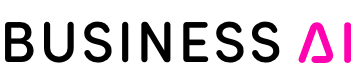Excel業務を効率化する生成AIの活用法5選【おすすめの無料ツールやプロンプトを紹介】
株式会社C And 代表取締役
日々の業務で、Excelを使う場面は沢山訪れます。よって、数々のExcel業務に生成AIを取り入れて効率化することは、生成AIで業務効率化を目指すにあたって優先的な業務の一つです。
本記事では、Excel業務における生成AIの活用法を5つ紹介します。それぞれ具体的な活用例まで解説していくので、生成AIやExcel初心者の方もぜひご覧ください。
目次
Excel業務の生成AI活用法5選
ここでは、Excel業務における生成AIの活用法を大きく5つに分けてご紹介します。
活用法それぞれに、実際にChatGPTを用いた生成結果を掲載しているので、ぜひプロンプトなども参考にしてください。
今回ご紹介する活用法5選
- 1,関数を教えてもらう
- 2,データを整理する
- 3,マクロを活用してデータを整理する
- 4,データを分析する
- 5,アドインを利用する
1,関数を教えてもらう
Excelには沢山の関数があり、それぞれどういった計算をしてくれるのか、使いどころはいつなのか、など前提知識がなければ活用しづらいでしょう。しかし、本や動画などで一から勉強してすべての関数を覚えるのは大変です。
そこで、業務一つ一つについてなにか使える関数はないか、その関数はどういったものなのかを生成AIに教えてもらうのをおすすめします。
例えば、以下のように在庫管理に便利な関数と、具体的な使用例を教えてもらうことができます。
ChatGPTのようなチャット形式のAIの特徴として、わからないことなど掘り下げて聞くことができるという点があります。わかりにくい箇所をさらに具体的に説明することでより深い理解を得られ、業務に生かしやすくなります。
下は実際の出力結果です。サンプルデータを用いて説明してくれるので、とても分かりやすいです。このように、質問することでより深く理解し、業務に生かしやすいのではないでしょうか。
2,データを整理する
業務で扱うデータは膨大な量であり、データ整理・分析を手作業で行うのは時間をとられるのではないでしょうか。そういった業務こそAI活用により、大幅に業務効率化できます。
Excelでデータを整理・分析する時にAIを活用する方法について紹介します。ここでは具体的な3つの事例についてご紹介します。
パターン①:品目を分類する
品目を分類する際、商品一つ一つの分類を考えるのはなかなか骨が折れる作業です。そこで、商品リストをChatGPTに送って分類してもらうのがおすすめです。
ポイントは、表形式で出力することです。これにより、生成結果をそのままExcelに貼ることができます。また、使ってみて不明点やうまくいかないことがあれば、都度質問を投げかけることができます。
パターン②:タグをつける
アンケート・レビューなどの口コミを収集する機会は数多くあると思います。数が膨大になればなるほど回答の整理に時間をとられてしまうのではないでしょうか。そこで、アンケート結果をChatGPTに送り、評価ごとのタグをつけてもらうと、結果の整理がぐっと楽になります。
パターン③:姓名を分割する
営業先リスト、メールリストなど人の名前を扱う機会は意外と多いのではないでしょうか。情報を整理するにあたり、フルネームや苗字のみなど書式を合わせる必要があるかと思います。手作業ですべての名前を苗字と名前に分けるのはかなり面倒な作業です。
そこで、ChatGPTに分解のお手伝いをしてもらうのはいかがでしょうか。
3,マクロを活用してデータを整理する
次は、マクロを利用したデータ整理についてです。マクロとは、Excelでよく行う作業を自動化できる機能です。マクロはVBAというプログラミング言語で書くか、簡単なマクロであれば「マクロの記録」機能で利用することができます。
「マクロのコードを自分で書くのは大変そう…」と思っている方も多くいらっしゃるのではないでしょうか。ChatGPTを使えば、マクロのコードを教えてくれるので、コピペするだけでマクロを使うことができます。具体的な使用例を二つご紹介します。
パターン①:データクリーニング
書式の統一や重複データの削除など、データクリーニングを手動で行うのは大変です。そこで、以下のような作業をマクロを使って自動化するのはいかがでしょうか。
・(株)と株式会社などの文字列の統一
・不要な空白・空行を削除
・重複データの削除
やりたいデータクリーニングがあれば、次のようにChatGPTに命令してみてください。マクロのコードを教えてもらえます。
出来上がったマクロを使うためには、まず開発タブを表示する必要があります。以下の手順で進めましょう。
開発タブを表示できたら、開発タブのマクロの記録をクリックし、任意のマクロ名を入力し、作成をクリックしてください。そこにChatGPTに生成してもらったマクロコードをコピペすれば完成です。
開発からマクロを選んで実行をクリックすると、マクロが実行されます。
こちらのマクロを実行すると、下のように空行が削除されます。
パターン②:シートの自動整形
次のような売り上げリストがあった場合、会社名ごとや品名ごとにシートを自動で作るマクロを作ることができます。データを見る上で重要な情報を効率良く得るためにぜひAIを活用してください。
まずは以下のように、ChatGPTに現状のリストの説明をします。
次に、自動化したい内容を説明し、使えるマクロを教えてもらいましょう。
こちらのマクロを実行すると、下のように会社ごとのシートが生成されます。」
4,データを分析する
ChatGPTにExcelなどのデータを送ると、表や図にまとめてくれたり、分析することができます。例えば上のシートの自動整形にも用いた「売り上げ記録」のデータを図式化、分析してみます。
Excelのデータの売り上げ記録をコピペして送り、図の作成を依頼することができます。
【生成された図】
生成された図に加えて、コメントも生成してくれます。
さらに、次の月の売り上げ予測も出してくれます。
さらにチャットで質問すると、次のようにさらに深い分析をしてくれます。
ChatGPTでできる分析
- 品目別や会社別に分けて予測
- 時系列データ(例えば月・日単位の売上合計)でARIMAモデルや指数平滑法を使った予測
- 「曜日」や「キャンペーン有無」などの要素も使った多変量回帰
平均からの乖離をチェックに加えてコメントをくれたり、散布図や相関係数で分析してくれる機能もあります。
5,アドインを利用する
エクセルのアドインという機能を知っていますか?ホームタブの一番左(赤い丸で囲われたところ)をクリックすると利用できる機能です。
アドインはExcelの拡張機能のようなもので、以下のようなことができます。
アドインでできること
- 統計分析
- 作業の自動化
- 外部サービスとの連携
- カスタム関数の追加
ここでは、特にAIを利用できるアドイン「ChatGPT for Excel」を紹介します。このアドインはChatGPTのAPIキー(有料)を取得しなければ利用できません。多くの人はAPIを取得できないので、注意が必要です。とはいえ、今まで説明したようなチャット形式より断然使いやすいのでExcel業務を徹底的に効率化したい方におすすめです。
現在、「ChatGPT for Excel」では以下のAI関数を利用することができます。
ChatGPT Excelで使えるAI関数
・AI.EXTRACT関数(テキストから指定の情報を抽出)
・AI.FILL関数(データの補完)
・AI.FORMAT関数(テキストを指定のフォーマットに出力)
・AI.LIST関数(質問にリスト形式で回答)
・AI.TRANSLATE関数(指定の言語に翻訳)
・AI.TABLE関数(表を作成)
・AI.CHOICE関数(情報を指定のカテゴリで分類)
Excel業務で使えるおすすめ生成AI
ここまでChatGPTを用いてExcel業務を効率化する方法を紹介しました。ここではExcel業務で使える生成AIとその特色を解説します。
Excel業務で使用する生成AI選びに活用してみてください!
ChatGPT
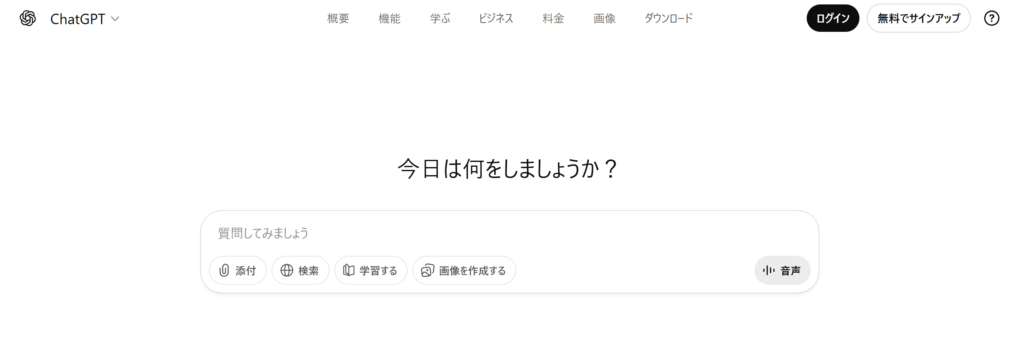
ChatGPTは聞いたことがある人も多いのではないでしょうか。Open AI社が提供する代表的な文章生成AIです。
ChatGPTの長所はその使いやすさです。対話型AIであるため、少しのニュアンスの違いなども対話を通じて細かく調整していくことができます。また、ユーザー数がかなり多いので、使い方・活用術の情報を得やすいことが特徴的です。よって、初心者の方にもかなりおすすめできます。
本記事で紹介しているAI活用法はChatGPTを利用しているので、プロンプトなどぜひ参考にしてください。
Microsoft copilot
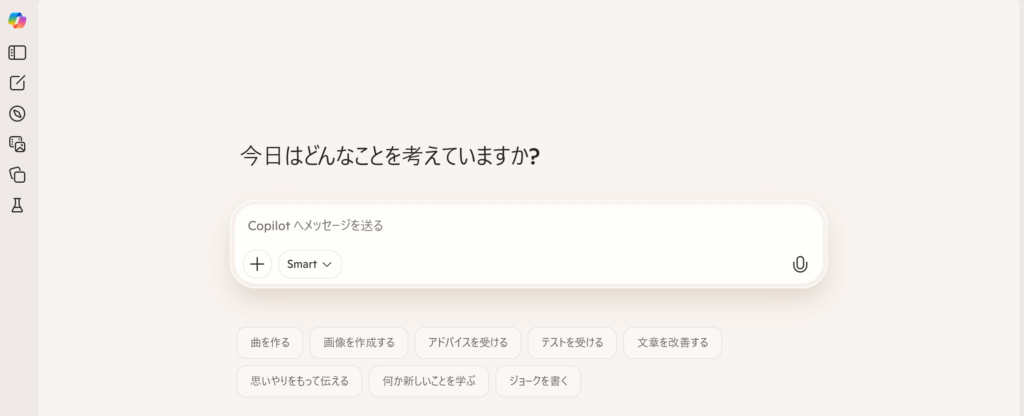
CopilotはExcelを開発したMicrosoft社が開発したAIであり、Excelとの互換性もかなり高いです。特におすすめなのは有料プラン「Copilot Pro」もしくは「Copilot for Microsoft 365」です。
無料版でもChatGPTなどと同じようにチャット形式で使用することができますが、ExcelやWordなどのOffice製品上でCopilotの呼び出しは有料版でしかできません。
有料版の機能例
- 関数の生成
- データの並べ替え・フィルターの適用
- データの分析
- データのグラフ化
- 「合計の列を作って」のように新たな列の生成
Microsoft Copilot Proは1か月間の無料試用版を提供しているので、有料版もぜひ検討してみてください!
ExcelのAI活用メリット・注意点
メリット
メリット
- 業務効率化、生産性向上
- 高度な分析が可能になる
1,業務効率化、生産性向上
AIを活用すると、Excelの日常タスクが爆発的に効率化されます。
従来はExcel業務を効率化したい場合、Excelの本を買って実際に業務では利用しない機能も含めたExcel全般の勉強をしたり、ネットで毎度調べたりする必要がありました。しかし、AIは自身の効率化したい業務を送るだけで解決策となるような関数やマクロ、その使い方までチャット形式で教えてくれます。
さらに、今まで知らなかった処理を知ることで今までのアウトプット以上のものが望めるようになります。
2,高度な分析が可能になる
ChatGPTは自然言語とプログラミングを融合した分析が可能です。よって、質問を投げかけると、コンピューターで実行可能な分析コードに変換できます。
分析コードとしては、回帰分析、クラスタリング、主成分分析(PCA)、相関・共分散、時系列分析(ARIMA等)、異常検知など多岐にわたる知識が学習されています。
AIを使用する際の注意点
AIを使用する際の注意点
- AIの出力を鵜呑みにしない
- 機密情報を入力しない
1,AIの出力を鵜呑みにしない
AIの出力は必ずしも正確な情報とは限りません。というのも、生成AIは蓄積された学習データに基づいて出力するため、誤情報を生成する可能性も高いためです。
また、AIの情報は最新のものでない場合が多いです。無料版・有料版ともにかつての情報をもとにしているため、自分で最新情報をもとに事実確認する必要はあるでしょう。最近ではリアルタイムの検索を介して応答する機能もついていますが、とはいえやはり注意すべきといえます。
よって、生成するときに生成結果をそのまま使うのではなく、自分の目で確認・修正しながら用いる、といった使い方が適切です。
2,機密情報を入力しない
生成AIは機械学習を基盤としているため、入力したプロンプトは学習データとして使われる可能性があります。よって、機密情報を入力してしまうと、情報漏洩につながる恐れがあるのです。
そのため、ビジネスで生成AIを利用する場合は、機密情報の取り扱いに関して厳密なルールを定めるなどセキュリティリスクに注意を払う必要があります。
生成AIを業務で活用するために
生成AIを業務で活用するには、社員全体で生成AIスキルを習得することが不可欠です。なぜなら、単に導入するだけでは十分に活用できないからです。そこで、生成AI研修は有効です。
生成AI研修では、AIの基礎知識から活用法まで、それぞれの企業に合ったレベル・内容の研修を提供します。下の記事ではおすすめの生成AI研修を紹介してます。ぜひ記事を参考に研修の導入を検討してみてください。
生成AI研修について詳しく知りたい方はこちら
木俣太地
また、前職の株式会社MIXIで培ったブランドプロモーションスキルを活かし、話題化戦略を意識した制作した生成AI活用のアニメCMは、Xにて680万インプレッションを記録。幅広い形で生成AIを活用して、企業の課題解決に貢献。